录音插件的使用及最佳参数表
- 格式:doc
- 大小:30.00 KB
- 文档页数:2
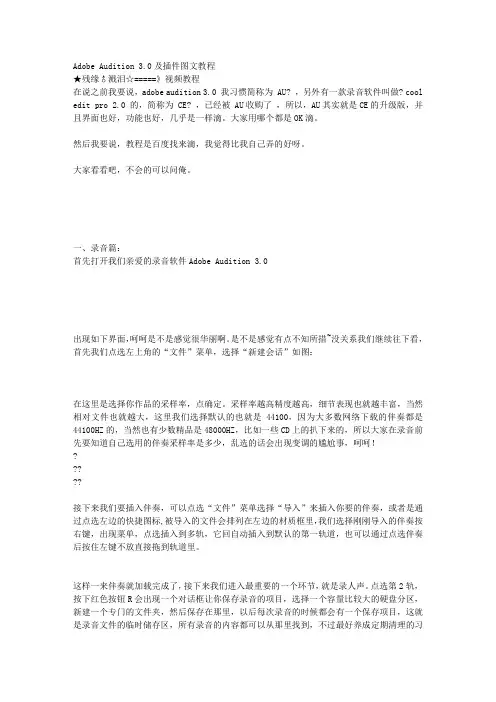
Adobe Audition 3.0及插件图文教程★残缘♂溅泪☆=====》视频教程在说之前我要说,adobe audition 3.0 我习惯简称为 AU? ,另外有一款录音软件叫做? cool edit pro 2.0 的,简称为 CE? ,已经被 AU收购了,所以,AU其实就是CE的升级版,并且界面也好,功能也好,几乎是一样滴。
大家用哪个都是OK滴。
然后我要说,教程是百度找来滴,我觉得比我自己弄的好呀。
大家看看吧,不会的可以问俺。
一、录音篇:首先打开我们亲爱的录音软件Adobe Audition 3.0出现如下界面,呵呵是不是感觉很华丽啊。
是不是感觉有点不知所措~没关系我们继续往下看,首先我们点选左上角的“文件”菜单,选择“新建会话”如图:在这里是选择你作品的采样率,点确定。
采样率越高精度越高,细节表现也就越丰富,当然相对文件也就越大,这里我们选择默认的也就是44100,因为大多数网络下载的伴奏都是44100HZ的,当然也有少数精品是48000HZ,比如一些CD上的扒下来的,所以大家在录音前先要知道自己选用的伴奏采样率是多少,乱选的话会出现变调的尴尬事,呵呵!?????接下来我们要插入伴奏,可以点选“文件”菜单选择“导入”来插入你要的伴奏,或者是通过点选左边的快捷图标,被导入的文件会排列在左边的材质框里,我们选择刚刚导入的伴奏按右键,出现菜单,点选插入到多轨,它回自动插入到默认的第一轨道,也可以通过点选伴奏后按住左键不放直接拖到轨道里。
这样一来伴奏就加载完成了,接下来我们进入最重要的一个环节,就是录人声。
点选第2轨,按下红色按钮R会出现一个对话框让你保存录音的项目,选择一个容量比较大的硬盘分区,新建一个专门的文件夹,然后保存在那里,以后每次录音的时候都会有一个保存项目,这就是录音文件的临时储存区,所有录音的内容都可以从那里找到,不过最好养成定期清理的习惯要不你会被庞大的文件淹没到你的硬盘的。
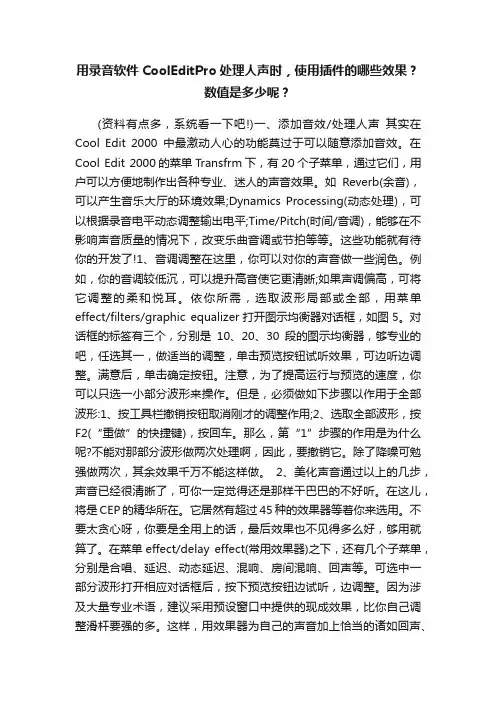
用录音软件CoolEditPro处理人声时,使用插件的哪些效果?数值是多少呢?(资料有点多,系统看一下吧!)一、添加音效/处理人声其实在Cool Edit 2000中最激动人心的功能莫过于可以随意添加音效。
在Cool Edit 2000的菜单Transfrm下,有20个子菜单,通过它们,用户可以方便地制作出各种专业、迷人的声音效果。
如Reverb(余音),可以产生音乐大厅的环境效果;Dynamics Processing(动态处理),可以根据录音电平动态调整输出电平;Time/Pitch(时间/音调),能够在不影响声音质量的情况下,改变乐曲音调或节拍等等。
这些功能就有待你的开发了!1、音调调整在这里,你可以对你的声音做一些润色。
例如,你的音调较低沉,可以提升高音使它更清晰;如果声调偏高,可将它调整的柔和悦耳。
依你所需,选取波形局部或全部,用菜单effect/filters/graphic equalizer打开图示均衡器对话框,如图5。
对话框的标签有三个,分别是10、20、30段的图示均衡器,够专业的吧,任选其一,做适当的调整,单击预览按钮试听效果,可边听边调整。
满意后,单击确定按钮。
注意,为了提高运行与预览的速度,你可以只选一小部分波形来操作。
但是,必须做如下步骤以作用于全部波形:1、按工具栏撤销按钮取消刚才的调整作用;2、选取全部波形,按F2(“重做”的快捷键),按回车。
那么,第“1”步骤的作用是为什么呢?不能对那部分波形做两次处理啊,因此,要撤销它。
除了降噪可勉强做两次,其余效果千万不能这样做。
2、美化声音通过以上的几步,声音已经很清晰了,可你一定觉得还是那样干巴巴的不好听。
在这儿,将是CEP的精华所在。
它居然有超过45种的效果器等着你来选用。
不要太贪心呀,你要是全用上的话,最后效果也不见得多么好,够用就算了。
在菜单effect/delay effect(常用效果器)之下,还有几个子菜单,分别是合唱、延迟、动态延迟、混响、房间混响、回声等。
![音频插件(效果器)使用基础[1]压缩](https://uimg.taocdn.com/14f8e21f650e52ea551898bc.webp)
音频插件(效果器)使用基础[1]压缩对音频进行动态处理是一个老生常谈的问题了,但它在现代音乐中的应用实在是太广泛了,其使用率甚至超出了混响和均衡等~~~我在这里避免面面俱到的长篇大论(弄的人发晕),只选最重要的四五个参数进行解释,并通过几个平时使用最多的压缩器为例(如WAVES的C1,TC的compresor ,Ultrafunk的fxCompressor等),谈谈他的使用方法,希望对初学者有所帮助。
压限器的作用:把过大的声音(波形)压下去,把小的声音提上来,让整体声音饱满响亮。
一般古典音乐少用或不做压限处理,而现代音乐(电子,摇滚,流行等)大量应用。
Compressor(压缩器)的最主要的4个参数是:threshold、ratio、attack time、release time 。
理解了这4个参数,你就会使用压缩器了。
另外还有两个需要说明的参数是Knee和Gain ,也需要明白~~~下面就分别看图说明:threshold和ratio要配合来使用,以达到压限的目的threshold是一个阈限,就是规定了输入信号达到什么程度的时候开始往下压。
从图上来看,就是输入声音信号超过了-20db的时候就要开始往下压,也就是图中的那个转折点上传的图像当输入信号超过了threshold的规定时,是不一定要全部压掉的(全压掉会听起来不舒服的)~~ratio参数就是规定了当输入信号超过了threshold的参数后要压多少的问题也就是按照什么比率往下压看图上是说明当声音超过了-20dB时,效果器开始以2:1的比例把声音往下压其实就是规定了上半段线的倾斜程度上传的图像下面讲Knee(膝盖):大家看图,增大了Knee的值后,转折处变圆滑了,它的作用就是让处理后的声音不会太“硬” 。
上传的图像Attack time (起始时间)和Release time(释放时间)。
这两个参数需要你根据声音的特点来灵活设置。
这两个参数是为了避免声音的突变而设置的“缓冲”时间,当输入信号达到threshold 的规定后,并不是立即开始压,而是经过一段很短的时间(几毫秒到几百毫秒)后才开始按照ratio 压缩;而当输入信号由大于threshold 变到小于threshold 时,也不是立即就不压了,而是过一段时间才脱离压缩状态。

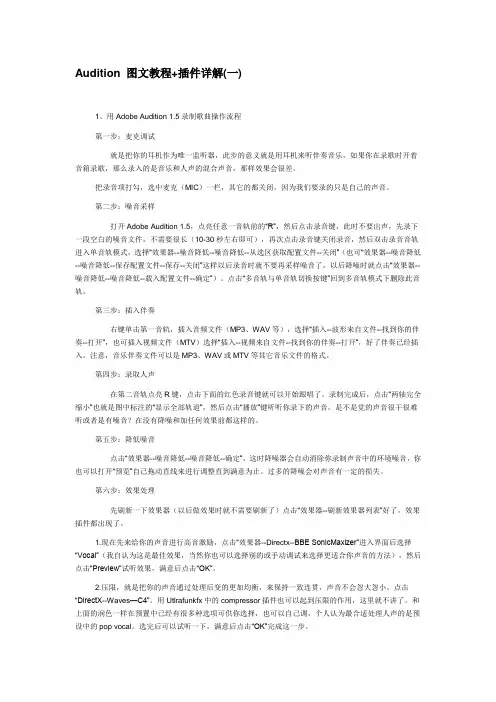
Audition 图文教程+插件详解(一)1、用Adobe Audition 1.5录制歌曲操作流程第一步:麦克调试就是把你的耳机作为唯一监听器,此步的意义就是用耳机来听伴奏音乐,如果你在录歌时开着音箱录歌,那么录入的是音乐和人声的混合声音,那样效果会很差。
把录音项打勾,选中麦克(MIC)一栏,其它的都关闭,因为我们要录的只是自己的声音。
第二步:噪音采样打开Adobe Audition 1.5,点亮任意一音轨前的“R”,然后点击录音键,此时不要出声,先录下一段空白的噪音文件,不需要很长(10-30秒左右即可),再次点击录音键关闭录音,然后双击录音音轨进入单音轨模式,选择“效果器--噪音降低--噪音降低--从选区获取配置文件--关闭”(也可“效果器--噪音降低--噪音降低--保存配置文件--保存--关闭”这样以后录音时就不要再采样噪音了,以后降噪时就点击“效果器--噪音降低--噪音降低--载入配置文件--确定”)。
点击“多音轨与单音轨切换按键”回到多音轨模式下删除此音轨。
第三步:插入伴奏右键单击第一音轨,插入音频文件(MP3、WAV等),选择“插入--波形来自文件--找到你的伴奏--打开”,也可插入视频文件(MTV)选择“插入--视频来自文件--找到你的伴奏--打开”,好了伴奏已经插入。
注意,音乐伴奏文件可以是MP3、WAV或MTV等其它音乐文件的格式。
第四步:录取人声在第二音轨点亮R键,点击下面的红色录音键就可以开始跟唱了。
录制完成后,点击“两轴完全缩小”也就是图中标注的“显示全部轨道”,然后点击“播放”键听听你录下的声音,是不是觉的声音很干很难听或者是有噪音?在没有降噪和加任何效果前都这样的。
第五步:降低噪音点击“效果器--噪音降低--噪音降低--确定”,这时降噪器会自动消除你录制声音中的环境噪音,你也可以打开“预览”自己拖动直线来进行调整直到满意为止。
过多的降噪会对声音有一定的损失。
第六步:效果处理先刷新一下效果器(以后做效果时就不需要刷新了)点击“效果器--刷新效果器列表”好了,效果插件都出现了。
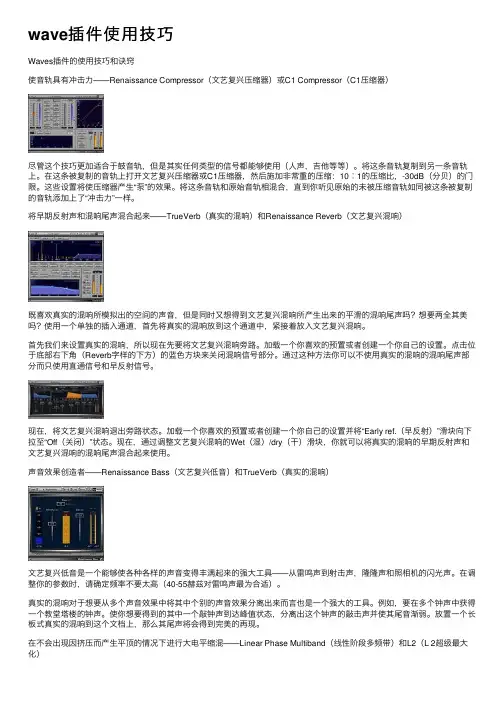
wave插件使⽤技巧Waves插件的使⽤技巧和诀窍使⾳轨具有冲击⼒——Renaissance Compressor(⽂艺复兴压缩器)或C1 Compressor(C1压缩器)尽管这个技巧更加适合于⿎⾳轨,但是其实任何类型的信号都能够使⽤(⼈声,吉他等等)。
将这条⾳轨复制到另⼀条⾳轨上。
在这条被复制的⾳轨上打开⽂艺复兴压缩器或C1压缩器,然后施加⾮常重的压缩:10︰1的压缩⽐,-30dB(分贝)的门限。
这些设置将使压缩器产⽣“泵”的效果。
将这条⾳轨和原始⾳轨相混合,直到你听见原始的未被压缩⾳轨如同被这条被复制的⾳轨添加上了“冲击⼒”⼀样。
将早期反射声和混响尾声混合起来——TrueVerb(真实的混响)和Renaissance Reverb(⽂艺复兴混响)既喜欢真实的混响所模拟出的空间的声⾳,但是同时⼜想得到⽂艺复兴混响所产⽣出来的平滑的混响尾声吗?想要两全其美吗?使⽤⼀个单独的插⼊通道,⾸先将真实的混响放到这个通道中,紧接着放⼊⽂艺复兴混响。
⾸先我们来设置真实的混响,所以现在先要将⽂艺复兴混响旁路。
加载⼀个你喜欢的预置或者创建⼀个你⾃⼰的设置。
点击位于底部右下⾓(Reverb字样的下⽅)的蓝⾊⽅块来关闭混响信号部分。
通过这种⽅法你可以不使⽤真实的混响的混响尾声部分⽽只使⽤直通信号和早反射信号。
现在,将⽂艺复兴混响退出旁路状态。
加载⼀个你喜欢的预置或者创建⼀个你⾃⼰的设置并将“Early ref.(早反射)”滑块向下拉⾄“Off(关闭)”状态。
现在,通过调整⽂艺复兴混响的Wet(湿)/dry(⼲)滑块,你就可以将真实的混响的早期反射声和⽂艺复兴混响的混响尾声混合起来使⽤。
声⾳效果创造者——Renaissance Bass(⽂艺复兴低⾳)和TrueVerb(真实的混响)⽂艺复兴低⾳是⼀个能够使各种各样的声⾳变得丰满起来的强⼤⼯具——从雷鸣声到射击声,隆隆声和照相机的闪光声。
在调整你的参数时,请确定频率不要太⾼(40-55赫兹对雷鸣声最为合适)。
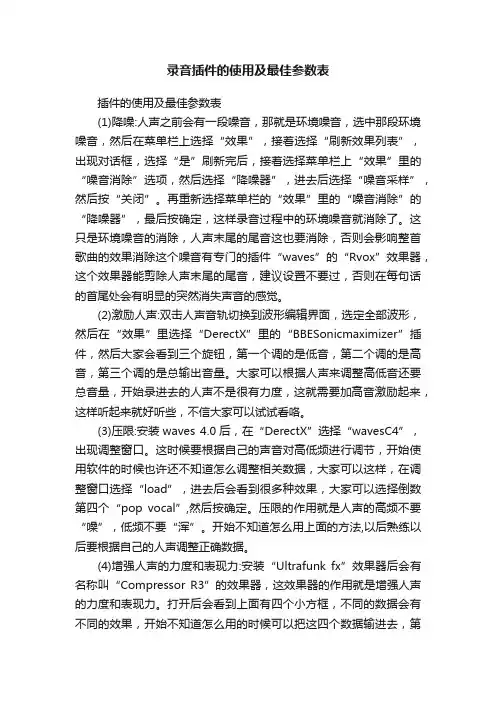
录音插件的使用及最佳参数表插件的使用及最佳参数表(1)降噪:人声之前会有一段噪音,那就是环境噪音,选中那段环境噪音,然后在菜单栏上选择“效果”,接着选择“刷新效果列表”,出现对话框,选择“是”刷新完后,接着选择菜单栏上“效果”里的“噪音消除”选项,然后选择“降噪器”,进去后选择“噪音采样”,然后按“关闭”。
再重新选择菜单栏的“效果”里的“噪音消除”的“降噪器”,最后按确定,这样录音过程中的环境噪音就消除了。
这只是环境噪音的消除,人声末尾的尾音这也要消除,否则会影响整首歌曲的效果消除这个噪音有专门的插件“waves”的“Rvox”效果器,这个效果器能剪除人声末尾的尾音,建议设置不要过,否则在每句话的首尾处会有明显的突然消失声音的感觉。
(2)激励人声:双击人声音轨切换到波形编辑界面,选定全部波形,然后在“效果”里选择“DerectX”里的“BBESonicmaximizer”插件,然后大家会看到三个旋钮,第一个调的是低音,第二个调的是高音,第三个调的是总输出音量。
大家可以根据人声来调整高低音还要总音量,开始录进去的人声不是很有力度,这就需要加高音激励起来,这样听起来就好听些,不信大家可以试试看咯。
(3)压限:安装waves 4.0后,在“DerectX”选择“wavesC4”,出现调整窗口。
这时候要根据自己的声音对高低频进行调节,开始使用软件的时候也许还不知道怎么调整相关数据,大家可以这样,在调整窗口选择“load”,进去后会看到很多种效果,大家可以选择倒数第四个“pop vocal”,然后按确定。
压限的作用就是人声的高频不要“噪”,低频不要“浑”。
开始不知道怎么用上面的方法,以后熟练以后要根据自己的人声调整正确数据。
(4)增强人声的力度和表现力:安装“Ultrafunk fx”效果器后会有名称叫“Compressor R3”的效果器,这效果器的作用就是增强人声的力度和表现力。
打开后会看到上面有四个小方框,不同的数据会有不同的效果,开始不知道怎么用的时候可以把这四个数据输进去,第一个输入:-20 第二个输入:4.0第三个输入:16 第四个输入:7.0 除了顶上这四个,底下还有2个,第一个输入:40 第二个输入:200 然后按确定就可以增强人声的力度和表现力了。
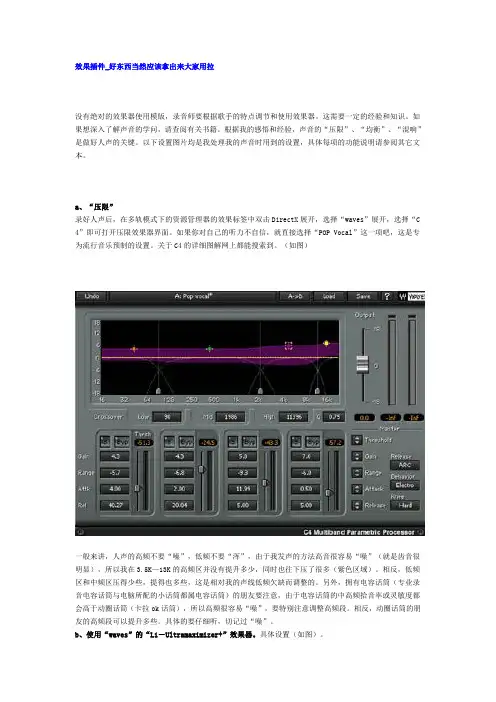
效果插件_好东西当然应该拿出来大家用拉没有绝对的效果器使用模版,录音师要根据歌手的特点调节和使用效果器。
这需要一定的经验和知识。
如果想深入了解声音的学问,请查阅有关书籍。
根据我的感悟和经验,声音的“压限”、“均衡”、“混响”是做好人声的关键。
以下设置图片均是我处理我的声音时用到的设置,具体每项的功能说明请参阅其它文本。
a、“压限”录好人声后,在多轨模式下的资源管理器的效果标签中双击DirectX展开,选择“waves”展开,选择“C 4”即可打开压限效果器界面。
如果你对自己的听力不自信,就直接选择“POP Vocal”这一项吧,这是专为流行音乐预制的设置。
关于C4的详细图解网上都能搜索到。
(如图)一般来讲,人声的高频不要“噪”,低频不要“浑”,由于我发声的方法高音很容易“噪”(就是齿音很明显),所以我在3.5K—13K的高频区并没有提升多少,同时也往下压了很多(紫色区域)。
相反,低频区和中频区压得少些,提得也多些,这是相对我的声线低频欠缺而调整的。
另外,拥有电容话筒(专业录音电容话筒与电脑所配的小话筒都属电容话筒)的朋友要注意,由于电容话筒的中高频拾音率或灵敏度都会高于动圈话筒(卡拉ok话筒),所以高频很容易“噪”,要特别注意调整高频段。
相反,动圈话筒的朋友的高频段可以提升多些。
具体的要仔细听,切记过“噪”。
b、使用“waves”的“L1-Ultramaximizer+”效果器。
具体设置(如图)。
c、使用“waves”的“Rvox”效果器这个效果器能剪除人声末尾的尾音,建议设置不要过,否则在每句话的首尾处会有明显的突然消失声音的感觉。
值得注意的是,改变这个效果器使用顺序效果会不一样,如果把它用在混响效果器的后面,效果不会很好,因为它会减掉混响固有的那种空间感的尾音。
具体设置(如图)。
但要注意的是,如果设置得过高,会把一些换气声也剪掉。
一般的我会把“Gate”设置在-40。
d、使用“Ultrafunk fx”的“Compressor R3”压缩效果器。
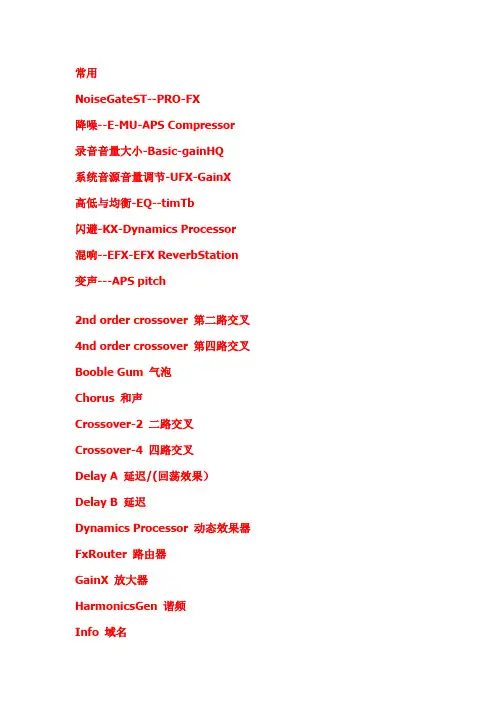
常用NoiseGateST--PRO-FX降噪--E-MU-APS Compressor 录音音量大小-Basic-gainHQ系统音源音量调节-UFX-GainX高低与均衡-EQ--timTb闪避-KX-Dynamics Processor 混响--EFX-EFX ReverbStation 变声---APS pitch2nd order crossover 第二路交叉4nd order crossover 第四路交叉Booble Gum 气泡Chorus 和声Crossover-2 二路交叉Crossover-4 四路交叉Delay A 延迟/(回荡效果)Delay B 延迟Dynamics Processor 动态效果器FxRouter 路由器GainX 放大器HarmonicsGen 谐频Info 域名Loudness Comensator 响度补偿Mixy 4x2 四路混合台Mixy 8x2 八路混合台Mono Vocoder 单声码器Noise Gate 2T 噪声门Noise Gate 2Ts 噪声门PeakX 限制器Phaser 相位器ProFx:NoiseGate 噪音门ProFx:NoiseGateST 噪音门ProFx eak4 四路限制器ProFx eak6 六路限制器ProFx eak8 八路限制器Reverb Lite 精简效果器Reverb R 效果器Stereo Chorus 混合和声器Stereo Decimator 混响抽取器Streo Vocoder 单声道混合器TheDelay 替换延迟TheSmallDelay 小延迟TimeBalanceV2 时间平衡TubeSound 声音传导Wave Generator 3.0 波形震荡器vibrato 颤音roPhaser 相位器putnik 普特呢克真人发音器ibrato 震动器remolo 颤音调和器硬件设备FXBus 路由器FXBus2 路由器FXBus32 路由器FXBusX 路由器epilog 终解程序epiloglt_k1终解程序epiloglt_k2终解程序p16v 麦克风prolog 初构程序prologltxrouting基本处理器FXMix 多路路由器FXMix2 多路路由器Mono Mix 单声混合器Pan 声道控制Pan x2 声道控制Peak相位PhaseSt Vol 音量控制Stereo Mix 混音器Stereo Mix +Gain 加强混音器Summ 萨姆Vol 音量Vol+DC 麦克增益crossfade 淡出器div4gaingainHQx4x4 放大4倍xSummxorE-MU APSAPS AutoWah 自动哇音APS Compressor 压线器APS Compressor+压线增益APS EverbAPS Expander 扩展器APS Expander+ 扩展增益APS Flanger 凸缘器APS Fuzz 微噪音APS Pitch 音调器Creative LiveWareCL Reverb 混音器CLEAX3ReverbCLEAX4Reverb环绕声处理器3D Sound Gen 3D环绕HPhSp 重低音Pos3DFX 3D环绕路由Prologica 音效连接器Surrounder 环绕混音器Surrounder+环绕混音加强cnv51to20downmix 低音混合encode4 解码器surrounderlt环绕混音均衡器和滤波器EQ Bandpass ;滤波转换器EQ G10 图示均衡器EQ Highshelf 高切EQ Lowpass 低切EQ Lowshelf 低架EQ Notch 断口器EQ P1 波段器EQ P1 (Mono) 单声道波段器EQ P5 五段均衡器EQ P5 (Mono) 单声道五段EQ peaking 波段调峰Freq Splitter 频率分离器phat EQ Mono 单声均衡Phat EQ Stereo 混合均衡Timbre 音色调节直通ac3passthrough 交流穿透器ac3passthru_xb2bProFXproFx:ADCproFx:ASIOproFx:MX6proFx:SrcproFx:kXLt旧版本插件16to32Delay Old Dynamics Processor Overdrive Overdrive2 RingModWave Generator。
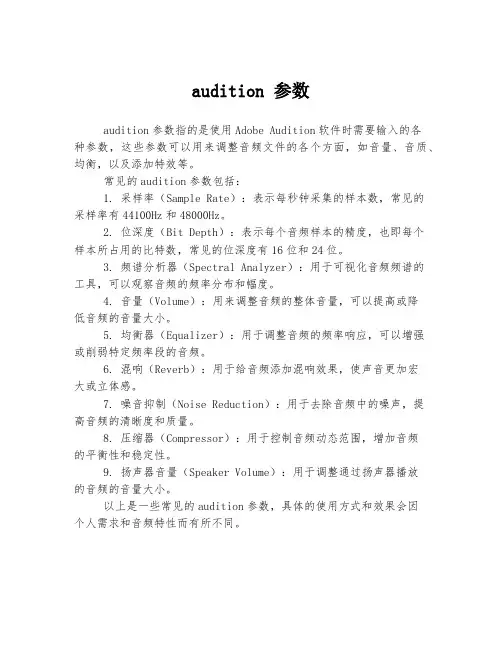
audition 参数
audition参数指的是使用Adobe Audition软件时需要输入的各
种参数,这些参数可以用来调整音频文件的各个方面,如音量、音质、均衡,以及添加特效等。
常见的audition参数包括:
1. 采样率(Sample Rate):表示每秒钟采集的样本数,常见的
采样率有44100Hz和48000Hz。
2. 位深度(Bit Depth):表示每个音频样本的精度,也即每个
样本所占用的比特数,常见的位深度有16位和24位。
3. 频谱分析器(Spectral Analyzer):用于可视化音频频谱的
工具,可以观察音频的频率分布和幅度。
4. 音量(Volume):用来调整音频的整体音量,可以提高或降
低音频的音量大小。
5. 均衡器(Equalizer):用于调整音频的频率响应,可以增强
或削弱特定频率段的音频。
6. 混响(Reverb):用于给音频添加混响效果,使声音更加宏
大或立体感。
7. 噪音抑制(Noise Reduction):用于去除音频中的噪声,提
高音频的清晰度和质量。
8. 压缩器(Compressor):用于控制音频动态范围,增加音频
的平衡性和稳定性。
9. 扬声器音量(Speaker Volume):用于调整通过扬声器播放
的音频的音量大小。
以上是一些常见的audition参数,具体的使用方式和效果会因
个人需求和音频特性而有所不同。
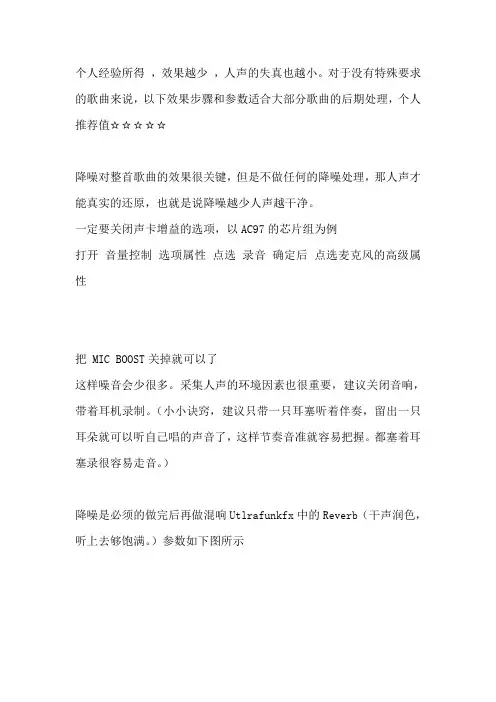
个人经验所得,效果越少,人声的失真也越小。
对于没有特殊要求的歌曲来说,以下效果步骤和参数适合大部分歌曲的后期处理,个人推荐值☆☆☆☆☆
降噪对整首歌曲的效果很关键,但是不做任何的降噪处理,那人声才能真实的还原,也就是说降噪越少人声越干净。
一定要关闭声卡增益的选项,以AC97的芯片组为例
打开音量控制选项属性点选录音确定后点选麦克风的高级属性
把 MIC BOOST关掉就可以了
这样噪音会少很多。
采集人声的环境因素也很重要,建议关闭音响,带着耳机录制。
(小小诀窍,建议只带一只耳塞听着伴奏,留出一只耳朵就可以听自己唱的声音了,这样节奏音准就容易把握。
都塞着耳塞录很容易走音。
)
降噪是必须的做完后再做混响Utlrafunkfx中的Reverb(干声润色,听上去够饱满。
)参数如下图所示
混响做完后可以试听效果,如果觉得回音过大可以适当调整reverb 的参数,按个人对歌曲理解加合适的混响也是很讲究的。
不同时代的歌曲对混响的定义都有不同的界定。
大家可以试试听听90年代的歌曲,人声都似K房唱出来的声音,而现在的歌曲人声就来得很真实了。
接着做一下压限Utlrafunkfx中的Compressor 参数如下
Gain值不宜设得过大,很容易产生电流声,视伴奏融合的程度适当调整。
最后混缩,这步注意伴奏音量和你录制的干声音量的比例,可以先不混所试听一下混合的效果(小小窍门,主旋段人声不宜太大,副歌段也可以叫高潮段落人声不宜太轻)主要还是靠听者的感觉和对歌曲的理解。
音频参数工具使用说明
适用机型:V122、V123、V125、V126、V127、V128、V129、V130
准备工作:
1.下载并安装驱动:/thread-tid-9500964.html
2.重启电脑后,用数据线连接手机和电脑,其中,选择“序列端口”方式连接电脑;接
下来就是正规的修改工作了,
3.打开音频参数工具显示如下:
4.插上手机,选择相对应的COM口和波特率(都为115200),然后按CONNECT连接,
连接成功后显示如下图:
5.此时点击Read键能读出此时手机内的音频参数,成功读取会显示Pass,如果读取失败就
会显示Fail,如下图:
6.此时可以修改所需要调整的音频参数,修改完成后点击ADJ确认修改,如下图
修改完成后,可以再次Read,以确认修改后的音频参数是否已经确实修改完成。
7.如果需要修改其他模式下的音频参数可以在模式选择中选择耳机和免提的模式,进行
修改。
经常使用NoiseGateST--PRO-FX降噪--E-MU-APS Compressor 录音音量大小-Basic-gainHQ系统音源音量调剂-UFX-GainX 高低与均衡-EQ--timTb闪避-KX-Dynamics Processor 混响--EFX-EFX ReverbStation 变声---APS pitch2nd order crossover 第二路交叉4nd order crossover 第四路交叉Booble Gum 气泡Chorus 和声Crossover-2 二路交叉Crossover-4 四路交叉Delay A 延迟/(回荡成效)Delay B 延迟Dynamics Processor 动态成效器FxRouter 路由器GainX 放大器HarmonicsGen 谐频Info 域名Loudness Comensator 响度补偿Mixy 4x2 四路混合台Mixy 8x2 八路混合台Mono Vocoder 单声码器Noise Gate 2T 噪声门Noise Gate 2Ts 噪声门PeakX 限制器Phaser 相位器ProFx:NoiseGate 噪音门ProFx:NoiseGateST 噪音门ProFx eak4 四路限制器ProFx eak6 六路限制器ProFx eak8 八路限制器Reverb Lite 精简成效器Reverb R 成效器Stereo Chorus 混合和声器Stereo Decimator 混响抽取器Streo Vocoder 单声道混合器TheDelay 替换延迟TheSmallDelay 小延迟TimeBalanceV2 时刻平稳TubeSound 声音传导Wave Generator 波形震荡器vibrato 颤音roPhaser 相位器putnik 普特呢克真人发音器ibrato 震动器remolo 颤音调和器硬件设备FXBus 路由器FXBus2 路由器FXBus32 路由器FXBusX 路由器epilog 终解程序epiloglt_k1终解程序epiloglt_k2终解程序p16v 麦克风prolog 初构程序prologltxrouting大体处置器FXMix 多路路由器FXMix2 多路路由器Mono Mix 单声混合器Pan 声道操纵Pan x2 声道操纵Peak相位PhaseSt Vol 音量操纵Stereo Mix 混音器Stereo Mix +Gain 增强混音器Summ 萨姆Vol 音量Vol+DC 麦克增益crossfade 淡出器div4gaingainHQx4x4 放大4倍xSummxorE-MU APSAPS AutoWah 自动哇音APS Compressor 压线器APS Compressor+压线增益APS EverbAPS Expander 扩展器APS Expander+ 扩展增益APS Flanger 凸缘器APS Fuzz 微噪音APS Pitch 音调器Creative LiveWareCL Reverb 混音器CLEAX3ReverbCLEAX4Reverb围绕声处置器3D Sound Gen 3D围绕HPhSp 重低音Pos3DFX 3D围绕路由Prologica 音效连接器Surrounder 围绕混音器Surrounder+围绕混音增强cnv51to20downmix 低音混合encode4 解码器surrounderlt围绕混音均衡器和滤波器EQ Bandpass ;滤波转换器EQ G10 图示均衡器EQ Highshelf 高切EQ Lowpass 低切EQ Lowshelf 低架EQ Notch 断口器EQ P1 波段器EQ P1 (Mono) 单声道波段器EQ P5 五段均衡器EQ P5 (Mono) 单声道五段EQ peaking 波段调峰Freq Splitter 频率分离器phat EQ Mono 单声均衡Phat EQ Stereo 混合均衡Timbre 音色调剂直通ac3passthrough 交流穿透器ac3passthru_xb2bProFXproFx:ADCproFx:ASIOproFx:MX6proFx:Src proFx:kXLt旧版本插件16to32Delay Old Dynamics Processor Overdrive Overdrive2 RingModWave Generator。
cooledit 音量调节及插件使用一般录制出来的人声不可能有很平衡的音量,高音时可能会大声点,低音时可能会小声点。
而在多轨的录音中出现的音量问题更频繁,例如第2轨的音量比第3轨的音量大或者小,等等。
调节好音量,对整首歌的效果有很大的影响,大家追求的都是适中音量,适中的音量需要根据歌曲的原唱音量来调节。
这里给大家介绍我常用的2种方法,如果大家觉得好用就用吧。
1:在该人声音轨处用鼠标右键,然后就可以看到一个调节音量的东西了,如图所示。
这种方法只对整个音轨的音量进行调节。
当多轨中某个单轨的音量出现问题时可以用这个简单的方法把个音轨的音量调节好。
2:当你发现你的高音部分唱大声了,或者低音部分唱小声了,而又出现在同一个轨,如果按第一种方法的话也只能对整个轨进行调节。
那么要进行细微的音量调节可以按照这种方法进行。
如下图所示。
该音轨中被选中的波形明显比其他地方大,说明该处音量过高了。
那么要对这部分进行调节,首先就选定这部分。
然后切换到单轨界面(按F12),再打开下面这个插件./help/Antaresmic.rar我们需要做的事情很简单,什么参数都不要动。
只需调节图上左边框住的地方,然后根据自己的听觉调节音量大小。
(音量会在划横线的地方显示出来)此处我们是要把音量调小,调好后观察波形的变化,当变得和其他地方的波形差不多大小时就可以了。
最终是否音量适中还是要靠自己的听觉。
调节音量这个步骤很重要,大家不要忽略。
如何降噪处理在一般的情况下,录音总是会有噪音出现的。
噪音出现的原因有很多,设备和环境是产生噪音的主要原因。
大家都希望自己的人声变得干净,所以,降躁成了大家必做的步骤之一。
其实降噪对人声的伤害很大,拥有好设备和好环境的人一般不会轻易做这个步骤,毕竟大家都希望保持住声音的原汁原味。
没办法,咱们没有专业的录音设备和录音环境,所以,只好照做了。
既然了解到降噪的坏处,就更应该谨慎地进行降噪处理。
首先进入人声轨的单轨状态,如下图所示:大家是否看到在波形的前面有一段较小的波形,一般情况下,噪音会出现在波形的前面。
常⽤⾳频插件中英⽂总结译义表中⽂含义及简介gain增益调整Db的增益或减少,在电⼦⾳乐中是没有⾳量⼤⼩的概念,只有db多少的概念,因此在电⼦⾳乐中,调整db其实就是调整⾳量在⾳箱的输出多少frequency频率⼈能听见的频率在20hz-20khz之间,frequency是不能调整的参数,他只是⼀个讯息,告诉你所操作的控制器是在甚么频率上的Input输⼊指在效果器中显⽰的是⼲信号进⼊插件的db量Output输出经过处理后的声⾳从output输出,显⽰出输出的db量有多少《压缩系compressor、压限limiter的参数——C1,C4,L1》Range/Ratio范围/⽐例我是在C4看到range这个词的,他的作⽤应该相当于c1的ratio⽐例,range指的是c4所要压缩的范围⽽ratio则是指出c1的门限threshold所要压缩的⽐例,这⾥要说说甚么是压缩Compres压缩可以所说⼀种压下过⾼的⾳频⼜尽可能不影响⾳量⾳质的⼀种⼿段,他以尽可能平滑的⽅法压下不稳定因素⽽和⼀⼑切掉过⾼的不稳定频点因素是不⼀样,并且提升所想要的⽬标⾳⾊(也就是常说的特⾊),c4的range指的是所压缩的范围,c1的ratio 指的是所想要压缩的⽐例补⾜请理解为提升被压缩的⾳频的意思吧,他在c1的作⽤所带来的效果和gain是很相似的,但他的原始⽬的是以提升或补⾜⼀些被处理后的感觉⽽做到的提升,和提升output或gain的原意是不同的,所带来的效果也不⼀样,虽然感觉上也是在调整⾳量Threshold门限如果要我来形容,他给我的感觉就像是eq的frequency,本⾝只是⽤来决定位置⽽不是改变参数,参数的改变是由makeup,ratio,等参数来进⾏操作的,但我们称threshold为门限值,指的是对于多少db以下的数值所能通过所设的门限,⽽超出门限的⾳频信号则是要被处理的outCeiling出界补偿这⾥来说说L1,L2的outceiling,out指的是出界,出了threshold的界限的⾳频信号修复补偿(ceiling)也就是之前说的压缩系的效果器是为了平滑的压下效果器⽽⾮⼀⼑切,但压限器却恰恰相反,压限器就是对超过门限的⾳频⼀⼑切掉然后⽤outceiling来补偿并最⼤化的还原于门限之下Attack Time攻击时间压缩、压限的攻击时间,越长就命令⽣效的越慢,越快就命令⽣效的越快,就像拳头要花多少时间才能打到对⽅⾝上⼀样,是⼀个“攻击⼀次从出拳到击中⽬标⽤了多少时间”的设置参数Release Time释放时间甚么意思?⼀开始我也糊涂了,最后终于搞懂,他的意思是“how long you to do used to release your attack”⽽不是攻击⼀次后要休息多久,⽽是要恢复多久,⽐喻的话就像是,拳头出拳到击中⽬标为attack time,拳头击在对⽅体内停留多少时间后才抽回拳头=release time,就是这样的⽐喻PDR-字典解释为precision depth recorder精密深度记录器,⽽在waves中,有⼏点要注意的,1)PDR 为0的时候这个功能⾃动关闭,2)⾳频信号⾳频信号在最⾼点停留的时间要耗费多少毫秒,越少毫秒停留的时间越少,越多毫秒则停留越长,3)但是其中的差别真的太微弱了,但说明书上说,在录制很⼤回响的⾳频时,这个参数能够有效压缩⼀些微弱的混响,以便在后期的时候这些混响不会对后期发⽣⼲扰Low ref/Peak ref-Low ref低电平峰值参考,peak ref⾼电平峰值参考,低电平意味着压缩以门限上的⾳频信号为压缩⽬标,⽽⾼电平模式则是已压缩低于门限下的⾳频信号为⽬标,测试⽅法很简单,分别调适low ref 和 high ref试试看就知道了IDR-Waves公司的独有技术,以此设计出了Waves的Dithering处理器,IDR的全写是Increase Digital Resolution(加强数字化解算),在waves⾥⾯IDR的调制参数有三个,分别为:Quantize;Dither;Shaping:Dithering-有“⽆”“TYPE1”“TYPE2”三种模式可选Quantize精度能设置于16bits和24bits等Shaping成形他的作⽤是给信号在转换过程中整形,⼀般有四种模式可以选a)None-不使⽤整形b)Moderate-将信号中能听到的噪⾳降低6db,并在没有选择⾼频脉的情况下可稍微降低信号失真c)Normal-将信号中能听到的噪⾳降低8.5db,并在没有选择⾼频脉的情况下可降低信号失真d)Ulta-可在很⼤程度上降低信号可听到的噪声,降幅可达10.5db英⽂中⽂含义及简介均衡系EQ的参数——Q10Q(Bandwith)-Q,是bandwith带宽的简称,eq是属于filter系的⼀⽀,当filter的⼀个点往上提升的时候,Q值越⼩,带宽的细腻度越低,所往上连带提升的范围越⼤,⽽q值越⼤,则带宽越窄,,所提升的部分越集中,也就是范围越⼩,是filter系的重要参数之⼀LowPass/HighPass/BandPass-Pass的意思是通过,⽽low和high在这⾥所指的是low frequency低频率和high frequency⾼频率,EQ是滤波器,那么LP,Low Frequency Pass也就顾名思义的是将低频率通过⽽⾼于filter线的⾼频率将会被减弱相关频率的Db来达到消声或过滤的⽬的,反之⾼频通过High frequency pass 的道理也是⼀样,但是这个减弱和过滤与压限器的对于门限外的信号⼀⼑切的原理是不⼀样的。
Adobe Audition 插件简介作者:守望者 2007-06-03 14:23:16标签:Adobe Audition 插件简介安装完毕后,我们须在Adobe Audition 的单轨模式下先“效果->启用DirectX效果”。
经过启用并刷新后,插件的效果可以在“效果->DirectX”里面找到。
1、BBE Sonic MaximizerBBE对于人声,以及木吉他等原声乐器的动态激励作用效果非常明显。
可以让原声变的颗粒十足,充满质感。
配合混响等修饰用效果器,可以很好的美化声音。
首先,请选择需要加激励效果的段落,然后“效果->DirectX”选择BBE Sonic Maximizer。
这一窗口就是BBE的控制窗口,比较简单,简要说明一下这三个按钮的功能:LO CONTOUR: 调节低频激励的量,调整低频部分的相位补偿量PROCESS: 调节高频激励的量,调整高频部分的相位补偿量OUTPUT LEVEL: 调节处理后信号的电平。
可以有效的避免当音频经过处理后,因为电平过载所产生的爆音。
具体效果要根据不同的情况进项调节,通常我们只须选择预置的调节值即可。
对于人声,我们应选最后一项。
然后就是“预演”试听一下,满意后就“确定”吧2、,界面也简单易用。
我们以,来认识一下他的操作。
首先,请选择需要加混响效果的段落,然后“效果->VST”选择Native Reverb Plus。
这一窗口就是,来认识一下它的操作定义。
左边中间的是控制声音输入和声音输出的电平大小,一般没有特别需要,就都保留默认的0dB吧。
左下的“MIX”比较重要,进行干湿声的调节。
所谓干声就是没有进入效果器的声音;湿声就是进入效果器后的声音。
这个滑块就是在你右边的效果参数中选定了所有设置后,在这里实施主控制需要处理声音的比例。
下面的File 按钮可以调用TC里预设的一些混响效果。
中间这个三角形就是调整混响时间的地方这里的设置要亲耳试听调节才行。
Adobe Audition 插件简介作者:守望者 2007-06-03 14:23:16标签:Adobe Audition 插件简介安装完毕后,我们须在Adobe Audition 的单轨模式下先“效果->启用DirectX效果”。
经过启用并刷新后,插件的效果可以在“效果->DirectX”里面找到。
1、BBE Sonic MaximizerBBE对于人声,以及木吉他等原声乐器的动态激励作用效果非常明显。
可以让原声变的颗粒十足,充满质感。
配合混响等修饰用效果器,可以很好的美化声音。
首先,请选择需要加激励效果的段落,然后“效果->DirectX”选择BBE Sonic Maximizer。
这一窗口就是BBE的控制窗口,比较简单,简要说明一下这三个按钮的功能:LO CONTOUR: 调节低频激励的量,调整低频部分的相位补偿量PROCESS: 调节高频激励的量,调整高频部分的相位补偿量OUTPUT LEVEL: 调节处理后信号的电平。
可以有效的避免当音频经过处理后,因为电平过载所产生的爆音。
具体效果要根据不同的情况进项调节,通常我们只须选择预置的调节值即可。
对于人声,我们应选最后一项。
然后就是“预演”试听一下,满意后就“确定”吧2、TC.Native.BundleTC.Native.Bundle是目前最好的混响效果处理插件了,界面也简单易用。
我们以TC.Nativ e.Bundle3.0来讲解,来认识一下他的操作。
首先,请选择需要加混响效果的段落,然后“效果->VST”选择Native Reverb Plus。
这一窗口就是TC.Native.Bundle的控制窗口。
我们就从左边开始,来认识一下它的操作定义。
左边中间的是控制声音输入和声音输出的电平大小,一般没有特别需要,就都保留默认的0 dB吧。
左下的“MIX”比较重要,进行干湿声的调节。
所谓干声就是没有进入效果器的声音;湿声就是进入效果器后的声音。
插件的使用及最佳参数表
(1)降噪:人声之前会有一段噪音,那就是环境噪音,选中那段环境噪音,然后在菜单栏上选择“效果”,接着选择“刷新效果列表”,出现对话框,选择“是”刷新完后,接着选择菜单栏上“效果”里的“噪音消除”选项,然后选择“降噪器”,进去后选择“噪音采样”,然后按“关闭”。
再重新选择菜单栏的“效果”里的“噪音消除”的“降噪器”,最后按确定,这样录音过程中的环境噪音就消除了。
这只是环境噪音的消除,人声末尾的尾音这也要消除,否则会影响整首歌曲的效果消除这个噪音有专门的插件“waves”的“Rvox”效果器,这个效果器能剪除人声末尾的尾音,建议设置不要过,否则在每句话的首尾处会有明显的突然消失声音的感觉。
(2)激励人声:双击人声音轨切换到波形编辑界面,选定全部波形,然后在“效果”里选择“DerectX”里的“BBESonicmaximizer”插件,然后大家会看到三个旋钮,第一个调的是低音,第二个调的是高音,第三个调的是总输出音量。
大家可以根据人声来调整高低音还要总音量,开始录进去的人声不是很有力度,这就需要加高音激励起来,这样听起来就好听些,不信大家可以试试看咯。
(3)压限:安装waves 4.0后,在“DerectX”选择“wavesC4”,出现调整窗口。
这时候要根据自己的声音对高低频进行调节,开始使用软件的时候也许还不知道怎么调整相关数据,大家可以这样,在调整窗口选择“load”,进去后会看到很多种效果,大家可以选择倒数第四个“pop vocal”,然后按确定。
压限的作用就是人声的高频不要“噪”,低频不要“浑”。
开始不知道怎么用上面的方法,以后熟练以后要根据自己的人声调整正确数据。
(4)增强人声的力度和表现力:安装“Ultrafunk fx”效果器后会有名称叫“Compressor R3”的效果器,这效果器的作用就是增强人声的力度和表现力。
打开后会看到上面有四个小方框,不同的数据会有不同的效果,开始不知道怎么用的时候可以把这四个数据输进去,第一个输入:-20 第二个输入:4.0第三个输入:16 第四个输入:7.0 除了顶上这四个,底下还有2个,第一个输入:40 第二个输入:200 然后按确定就可以增强人声的力度和表现力了。
上面提供的只是大概的数据,具体数据还要靠大家去感觉,最后确定。
(5)混响:安装“Ultrafunk fx”效果器后有会叫“Reverb R3”的效果器。
此工作需要很细心,不同的录音环境,不同的曲风混响效果都不一样的。
这需要大家不断的积累经验,容积较大、吸声不足的房间,效果器的人工混响时间要短。
男声演唱时混响时间应短些;女声演唱时混响时间可长些。
专业歌手混响时间应短些,否则会破坏原有音色的特征,业余歌手可用较长的混响时间,以掩盖声音的不足之处等等……开始使用这个软件的朋友可以具体我提供的数据输进去,一共有13个小方框,第一:0.0 第二:75 第三:7.1 第四:0 第五:50 第六:100 第七:1.0 第八:500 第九:2.2第十:7.8 第十一:0.0 第十二:-14.3 第十三:-12.3 。
再次声明,上面提供的不是标准数据,这只是给刚开始用此软件朋友提供的,具体的数据要靠自己的耳朵去感觉。
(6)均衡人声:安装“Ultrafunk fx”效果器后有会叫“Equalizer”的效果器。
主要作用就是均衡人声,让高频在保持不噪的前提下调整到清晰通透;低频保证不浑浊的前提下调整到清晰、自然。
同样开始使用此软件朋友可以先使用我提供的这些数据,不是标准数据,具体数据还
要靠大家以后自己去摸索。
效果器一共要三列数据,在这我就一列列写出来吧。
第一列:40;60;200;800;4600;15000。
第二列:1.0;0.8;0.8;0.6;0.6;0.5
第三列:0.4;-2.2;0.3;0.0;6.5;0.0;0.0。
把数据输入后按确定。
(7)单声道换声立体声:一般录出的人声都是单身道,这时候需要换成立体声这样听起来才会有立体感和方位感哦。
具体方法是这样的:双击音轨进入单轨模式,然后按F11,接着选择16位立体声格式,最后按确定。
接着选择全部波形,然后选择“Ultrafunk fx”效果里叫“Phase”的效果器。
会出现三个小框框,第一个是调声相状态,第二个是调声场宽度,第三个是处理后的音量大小。
大家戴上监听耳机细细的听哦,调到自己感觉最好的数据,然后按确定。
这样单声道就转换成立体声了,大家听听,是不是比单声道好听多了呢?前面这七个步骤就是最基本的人声后期处理步骤哦。
还有很多效果器,这需要大家多多去摸索,多多去尝试,然后把效果加到人声里。